Wikipedia je obvykle prvním místem, které navštěvujeme, abychom věděli o všem a shromažďovali informace. Jednotlivé stránky Wikipedie často ukládáme do záložek pro další čtení. Na každé stránce je mnoho odkazů, které nás zajímají, a možná je budeme muset znovu a znovu navštívit. Místo toho, abyste si tyto stránky přidali do záložek, nyní můžete vytvořit eKnihu shromážděním všech požadovaných Wikipedia stránky jako PDF. Můžete změnit pořadí stránek a můžete je rozdělit do jedné kapitoly, jak chcete. Podívejme se, jak postupovat při vytváření e-knihy z Wikipedie.
Vytvořte e-knihu z Wikipedie
Nejprve navštivte stránku Wikipedie, která vás zajímá a chcete přidat do elektronické knihy. Na levé straně klikněte na „Vytvořit knihu “ odkaz v sekci „Tisk / export“.
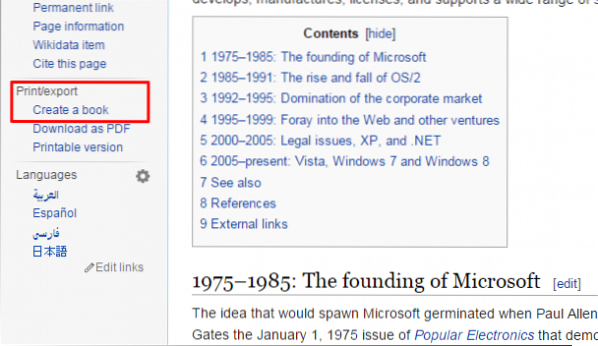
The Tvůrce knih otevře se stránka a ukazuje, jak používat tvůrce knih a kroky k vytvoření eKnihy z Wikipedie. Uvidíme, jeden po druhém, abychom vytvořili eKnihu. Klikněte na „Spustit tvůrce knih “ knoflík.

Budete přesměrováni zpět na předchozí stránku a nyní můžete vidět, že v horní části byla přidána sekce Tvorce knih. Nyní můžete do své eKnihy přidat stránky. Existují dva způsoby, jak přidat stránky do eKnihy. Jedním ze způsobů je přidání aktuální stránky Wikipedie nebo stránek, které jsou na této aktuální stránce jako odkazy. Chcete-li do své eKnihy přidat aktuální stránku, klikněte na „Přidejte tuto stránku do své knihy “ odkaz. Tato stránka bude přidána do vaší eKnihy.
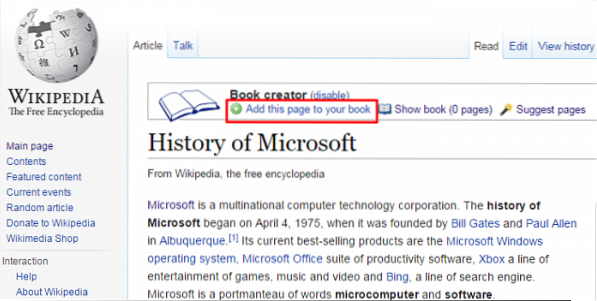
Chcete-li do své e-knihy přidat propojenou stránku Wiki, najeďte myší na odkaz a zobrazí se „Přidejte propojenou wiki stránku do své knihy “. Klikněte na tento odkaz a tato stránka se přidá také do vaší e-knihy.
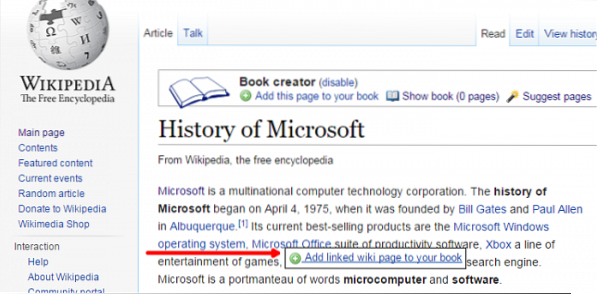
Kromě výběru jednotlivých stránek Wikipedie existuje možnost zobrazit stránky, které jsou vhodné pro vaše téma. Klikněte na „Navrhované stránky “ odkaz a zobrazuje propojené stránky Wiki, které jsou vhodné pro vaši e-knihu.
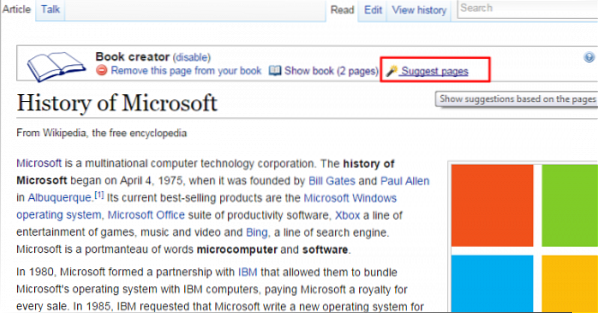
Chcete-li do své e-knihy přidat navrhované stránky Wiki, klikněte na zelené tlačítko plus vedle odkazované stránky. Zpráva se zobrazí, když byla do vaší knihy přidána stránka. Dokonce můžete akci vrátit zpět a odebrat přidanou stránku z e-knihy.
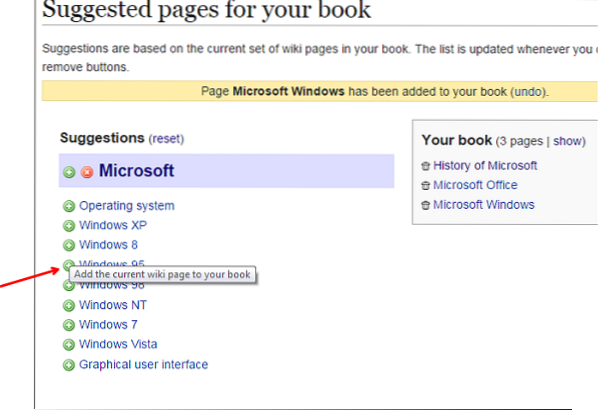
Toto je několik jednoduchých kroků, jak přidat stránky do vaší e-knihy. Nyní můžete svou e-knihu spravovat přeuspořádáním přidaných stránek, vytvořením kapitol a jejich přeuspořádáním a mnoha dalšími podobnými. Pojďme se tedy podívat na způsob, jak spravovat vytvořenou elektronickou knihu.
Spravujte svou elektronickou knihu
Počet přidaných stránek se zobrazí vedle Zobrazit knihu. Protože jsme prozatím přidali 5 stránek, zobrazuje vedle odkazu Zobrazit knihu 5 stránek. Nyní pro správu knihy klikněte na odkaz „Zobrazit stránky“ a otevře se „Správa knihy “ sekce.
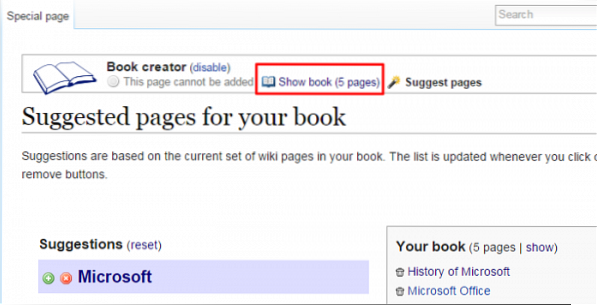
Z dostupných možností můžete zadat Název, Titulky, sloupce a další. Všechny tyto stránky můžete umístit do jedné kapitoly. Chcete-li vytvořit kapitolu, klikněte na „Vytvořit kapitolu “ odkaz a ve vyskakovacím okně zadejte název kapitoly a klikněte na „OK“. Vytvořená kapitola bude ve výchozím nastavení přidána jako poslední.
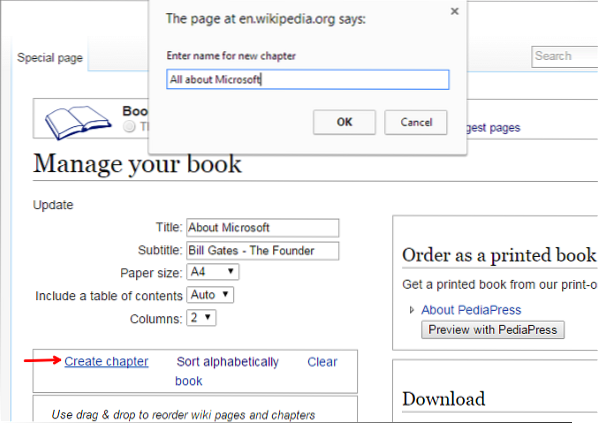
Chcete-li mít veškerý tento obsah v této vytvořené kapitole, přetáhněte jej na začátek tohoto obsahu. Můžete dokonce změnit pořadí obsahu nebo přidaných stránek Wiki jejich přetažením, jak je znázorněno,
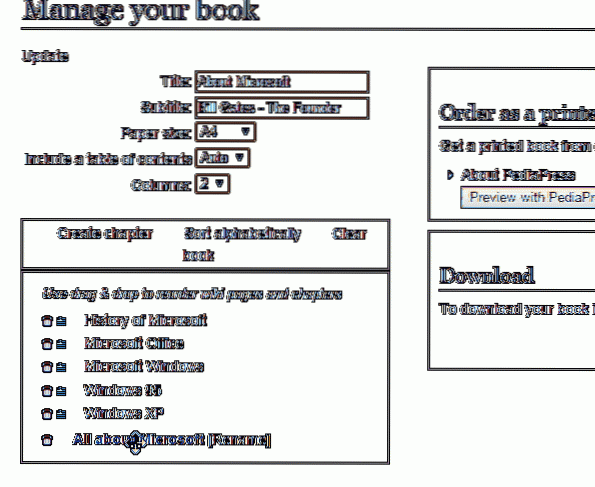
Kapitolu můžete přejmenovat kliknutím na „Přejmenovat" odkaz. Pokud chcete z eKnihy odstranit kteroukoli stránku nebo kapitolu, můžete kliknout na ikonu koše, která je k dispozici vedle každé stránky. Chcete-li stránku zobrazit, klikněte na ikonu s linkami dostupnými vedle stránky.
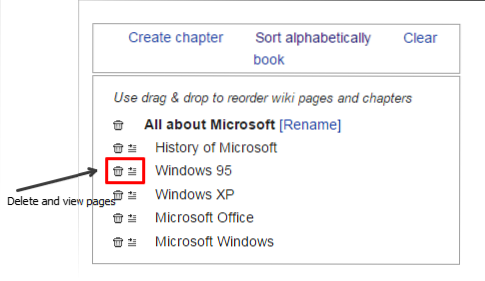
Pokud je vše připraveno, klikněte na „Stáhnout jako PDF ” knoflík.
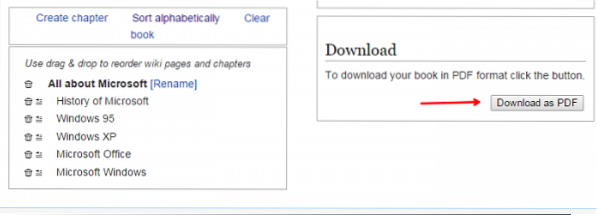
Začne generovat eKnihu a zabere to čas na základě počtu stránek, které jste vytvořili.
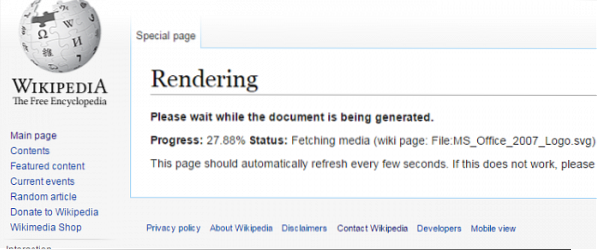
Jakmile je vše hotové, ukazuje „Stáhnout soubor “ soubor. Klikněte na něj nebo klikněte pravým tlačítkem na odkaz a vyberte „Uložit odkaz jako“. Tím se stáhne vytvořená elektronická kniha ve formátu PDF do místního systému.
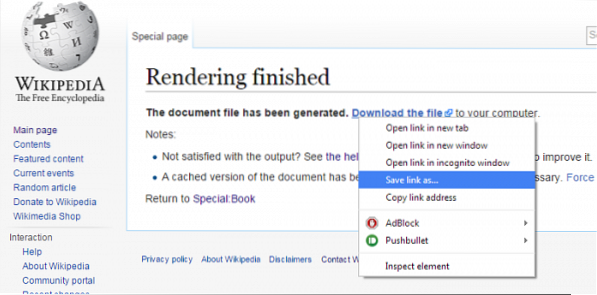
Otevřete vytvořenou elektronickou knihu a zkontrolujte, zda jsou všechny stránky pod vytvořenou kapitolou. Kapitola a obsah jsou také v pořadí, které jsme určili při vytváření e-knihy.
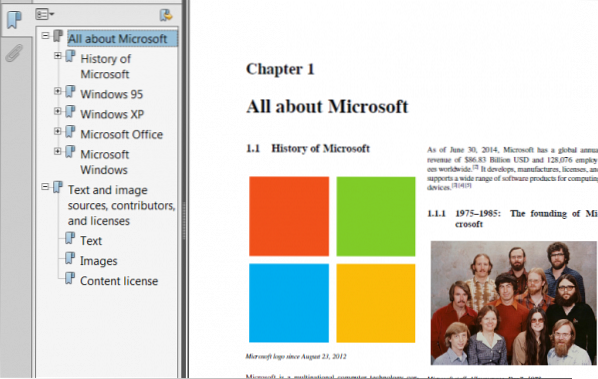
Z Rodokmenů můžete dokonce získat tištěnou verzi vytvořené e-knihy. Na jaké téma jste vytvořili elektronickou knihu z Wikipedie? Pokud máte co dodat, sdílejte s námi prostřednictvím komentářů.
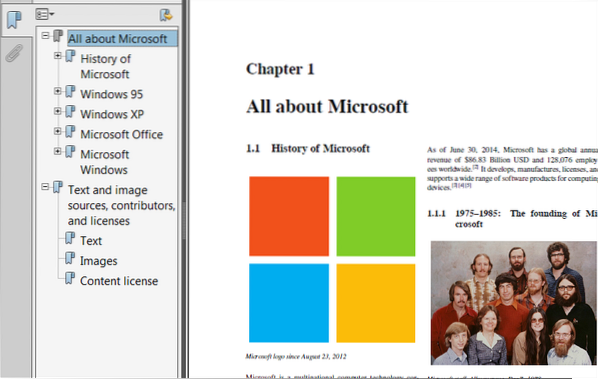
 Phenquestions
Phenquestions


